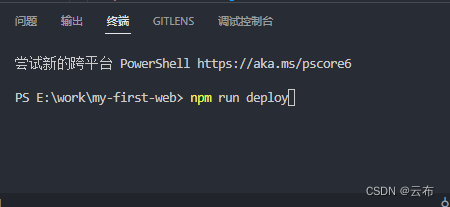在安装完wordpress后,我们需要为wordpress安装插件,以便实现各种功能,诸如制作网页的elementor、制作联系表单的contact form7、管理产品用的woocommerce等等。
wordpress插件分为免费和付费的,通常免费插件在网站后台搜索并安装,而付费插件是通过上传插件压缩包到wordpress后台安装。
接下来我们讲解一下插件安装的三种方法:
- 在wordpress后台搜索插件并安装
- 上传插件到wordpress后台安装
- 在网站服务器的管理面板中安装
由于使用ftp上传插件的方法并不适合新手,本文就不讲述它了。
在wordpress后台搜索插件并安装
- 鼠标左键移动到菜单“插件”上
- 点击安装插件
- 输入插件名称或关键词搜索插件;
- 点击目标插件的“现在安装”按钮;
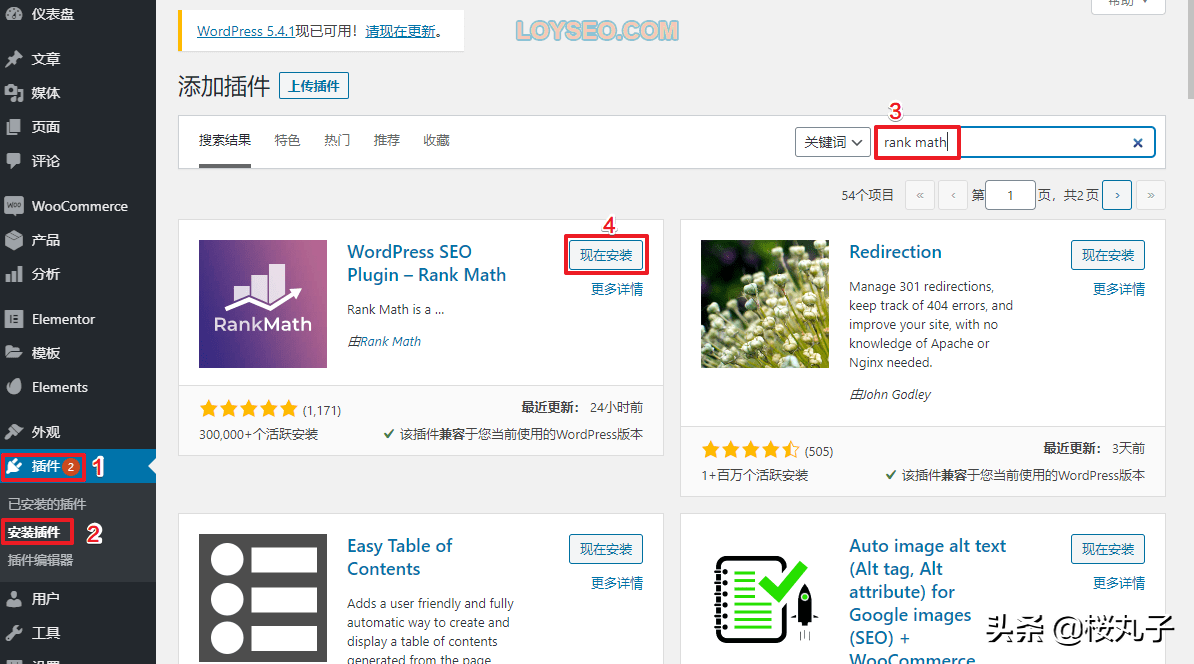
安装完成后,点击active启用按钮,只有启用的插件才能发挥作用;暂时用不上的插件也可以不点“启用”,需要用的时候,在“已安装插件”列表中启用即可;如果以后再也不会用的插件,可以点击“删除”按钮删除这些插件,避免占用网站的存储空间、插件更新提示打扰以及安全漏洞风险。
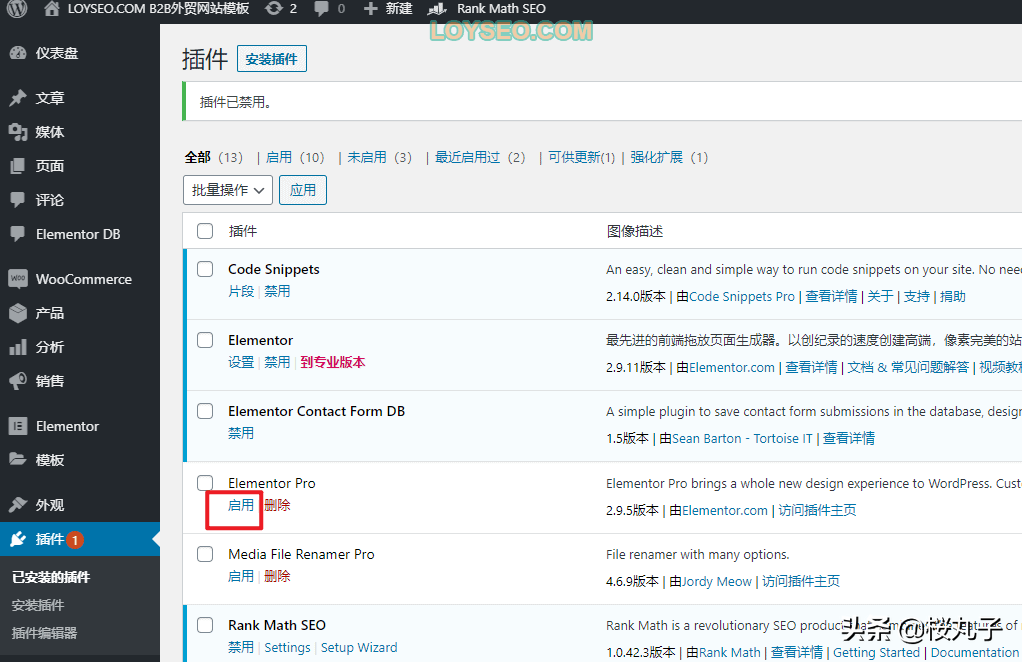
上传插件到wordpress后台安装
- 鼠标左键移动到菜单“插件”上
- 点击安装插件
- 点击上传插件
- 点击选择文件,静待文件上传完毕
- 点击现在安装
- 安装完成后,再点击active“启用”按钮;
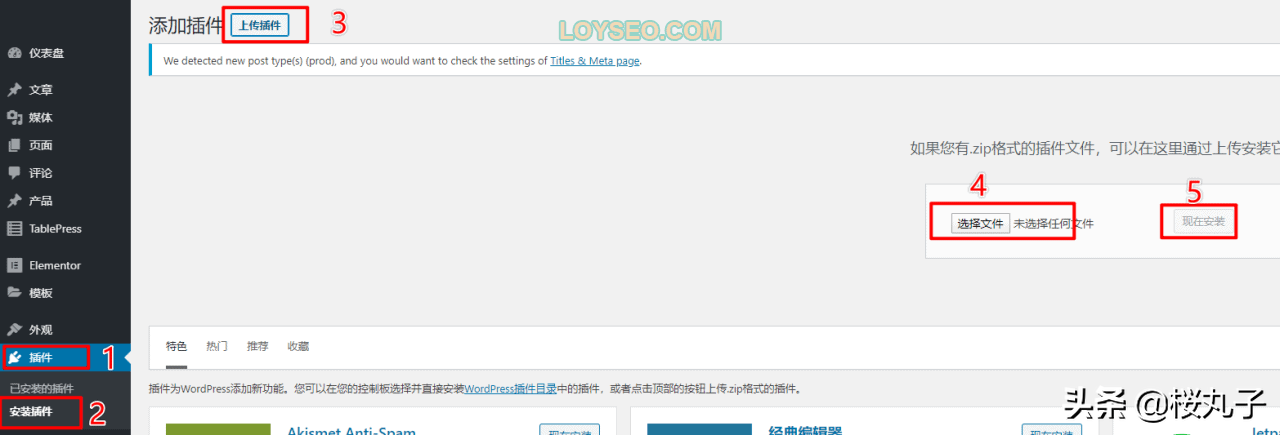
下面以网站可视化编辑器elementor pro插件为例
实例:安装elementor pro
- 如自购,则前往https://elementor.com/购买personal版本,$49/年,30天内可退款,支持信用卡和paypal
- 购买完成后,登录账户下载elementor pro插件安装包,然后按照上文办法进行安装并启用
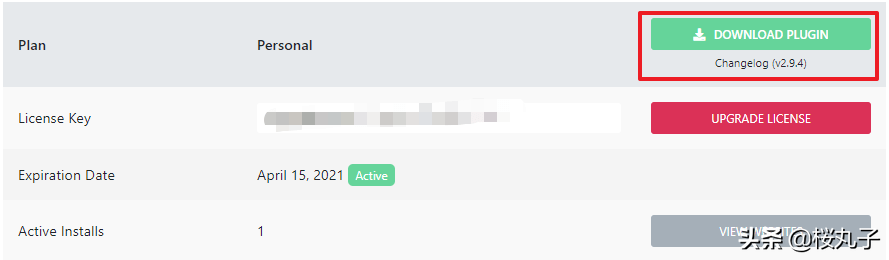
- 启用elementor pro后,按照下图所示激活,不激活无法使用高级元素块以及模板功能
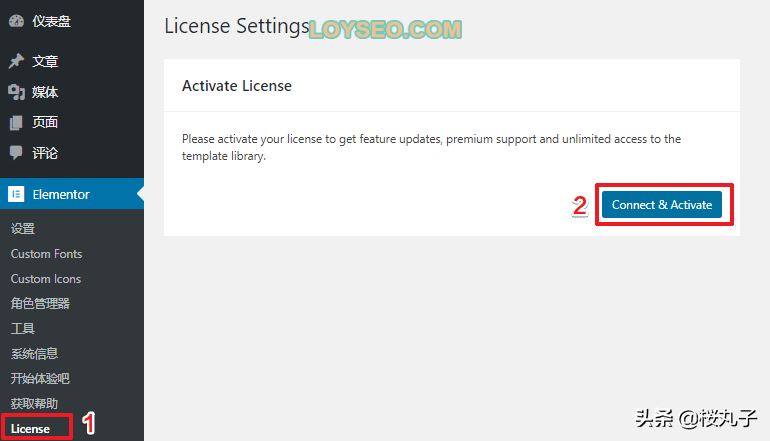
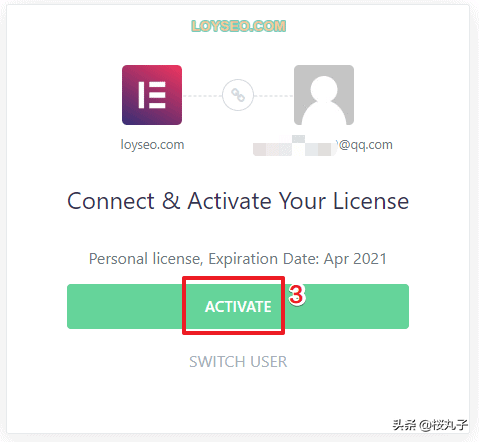
在网站服务器的管理面板中安装
下文以siteground主机为例,提前准备好需要安装的插件压缩包并解压为文件夹,免费的请在wordpress插件库下载,按下述图文的顺序依次操作
- 登录siteground,进入网站的site tools,在左侧菜单栏进入site》file manager
- 进入网站的public_html>wp_content>plugin文件夹
- 点击上传文件夹按钮,选择插件文件夹并上传
- 等待上传完成的通知
- 上传完成后将看到插件文件夹,该插件就安装完成了,接下来在wordpress后台插件列表启用即可使用它了。
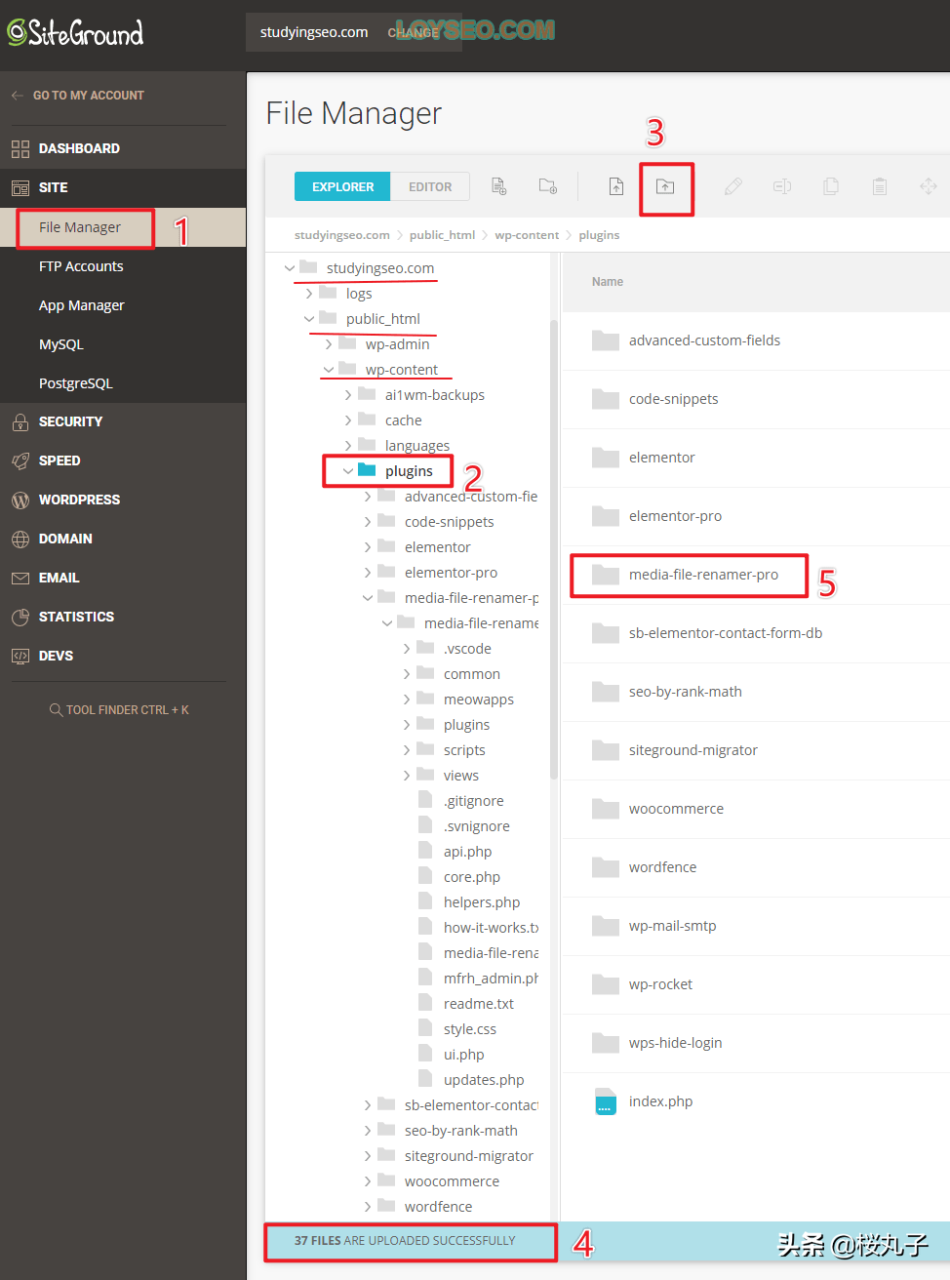
好了,关于安装wordpress插件的教程就到这里,有疑问可以留言或扫码加我微信反馈。
声明:
1,本站分享的资源来源于用户上传或者网络分享,如有侵权请邮件联系站长!
2,本站软件分享目的仅供大家学习和交流,请不要用于商业用途,下载后请于24小时后删除!
3,如果你也有好的源码或者教程,可以投稿到本站!
4,本站提供的源码资源部不包含技术服务请大家谅解!
5,如有链接无法下载,请联系站长!
6,特别声明:仅供参考学习,不提供技术支持,建议购买正版!如果源码侵犯了您的利益请留言告知!!
1,本站分享的资源来源于用户上传或者网络分享,如有侵权请邮件联系站长!
2,本站软件分享目的仅供大家学习和交流,请不要用于商业用途,下载后请于24小时后删除!
3,如果你也有好的源码或者教程,可以投稿到本站!
4,本站提供的源码资源部不包含技术服务请大家谅解!
5,如有链接无法下载,请联系站长!
6,特别声明:仅供参考学习,不提供技术支持,建议购买正版!如果源码侵犯了您的利益请留言告知!!
原文链接:https://www.themez.cn/4373.html
© 版权声明
声明📢本站内容均来自互联网,归原创作者所有,如有侵权必删除。
本站文章皆由CC-4.0协议发布,如无来源则为原创,转载请注明出处。
THE END